
ခေတ်မီစမတ်ဖုန်းများ၊ တက်ဘလက်များနှင့်အခြားကိရိယာများတည်ဆောက်ရန်အခြေခံအုတ်မြစ်အဖြစ် MTK ဟာ့ဒ်ဝဲပလက်ဖောင်းသည်အလွန်ပျံ့နှံ့သွားသည်။ အမျိုးမျိုးသောထုတ်ကုန်များနှင့်အတူသုံးစွဲသူများသည် Android OS မူကွဲများကိုရွေးချယ်ရန်ရွေးချယ်ခဲ့ကြသည် - လူကြိုက်များသော MTK ထုတ်ကုန်များအတွက်တရားဝင်နှင့်ထုံးစံထည်ထည်များအရေအတွက်ဒါဇင်ပေါင်းများစွာအထိရောက်ရှိနိုင်သည်။ Mediatek ထုတ်ကုန်များ၏မှတ်ဉာဏ်အခန်းကန့်များကိုစီမံရန်အတွက် SP Flash Tool ကိုအသုံးများဆုံး - အစွမ်းထက်။ အလုပ်လုပ်နိုင်သောကိရိယာတစ်ခုဖြစ်သည်။
MTK devices အမျိုးမျိုးရှိသော်လည်း SP FlashTool application မှ software installation လုပ်ငန်းစဉ်သည်ယေဘုယျအားဖြင့်အတူတူဖြစ်ပြီးအဆင့်များစွာယူသည်။ သူတို့ကိုအသေးစိတ်သုံးသပ်ကြည့်ရအောင်။
အောက်ပါညွှန်ကြားချက်များအပါအ ၀ င် SP FlashTool ကို အသုံးပြု၍ မှိတ်တုတ်မှိတ်တုတ်မှိတ်တုတ်မှိတ်တုတ်မှိတ်တုတ်မှိတ်တုတ်မှိတ်တုတ်မှိတ်တုတ်မှိတ်တုတ်မှိတ်တုတ်မှိတ်တုတ်မှိတ်တုတ်မှိတ်တုတ်မှိတ်တုတ်မှိတ်တုတ်မှိတ်တုတ်မှိတ်တုတ်မှိတ်တုတ် t စက်၏စွမ်းဆောင်ရည်ကိုချိုးဖောက်ရန်အတွက်ဆိုဒ်၏အုပ်ချုပ်ရေးနှင့်ဆောင်းပါးရေးသားသူမှာတာဝန်မရှိပါ။
ကိရိယာနှင့် PC ပြင်ဆင်နေသည်
ပုံရိပ်ဖိုင်များကိုစက်၏မှတ်ဉာဏ်အပိုင်းများသို့ချောချောမွေ့မွေ့သွားနိုင်ရန်အတွက်အန်းဒရွိုက်စက်နှင့်ကွန်ပျူတာ၊ လက်ပ်တော့ပ်နှင့်အတူအချို့သောခြယ်လှယ်မှုများလုပ်ဆောင်ခြင်းအားဖြင့်သင်အသင့်ပြင်ဆင်ထားရန်လိုအပ်သည်။
- သင်လိုအပ်သည့်အရာအားလုံး - firmware, driver နှင့် application ကို download လုပ်ပါ။ မော်ကွန်းတိုက်များအားလုံးကိုသီးခြားဖိုင်တွဲတစ်ခုထဲသို့ဖြုတ်ပါ။
- application ၏တည်နေရာနှင့် firmware ဖိုင်များအတွက် folder နာမည်များတွင်ရုရှားအက္ခရာများနှင့်နေရာများမပါ ၀ င်ပါ။ အထူးသဖြင့်အသုံးပြုသူသည်ပစ္စည်းထဲသို့တပ်ဆင်ထားသောအမျိုးမျိုးသောဆော့ဖ်ဝဲအမျိုးအစားများကိုစမ်းသပ်လိုပါကဖိုင်တွဲများကိုသတိကြီးစွာဖြင့်ခေါ်သင့်သည်။
- driver ကိုထည့်သွင်းပါ။ ဤပြင်ဆင်မှုအချက်သည်မှန်ကန်သောအကောင်အထည်ဖော်မှုဖြစ်စဉ်တစ်ခုလုံး၏ပြproblemနာကင်းသောစီးဆင်းမှုကိုများစွာဆုံးဖြတ်သည်။ MTK ဖြေရှင်းမှုအတွက် driver ကိုထည့်သွင်းပုံကိုအောက်ပါ link ရှိဆောင်းပါး၌အသေးစိတ်ဖော်ပြထားသည်။
- ကျနော်တို့စနစ်၏ backup တစ်ခုလုပ်ပါ။ firmware လုပ်ထုံးလုပ်နည်း၏ရလဒ်တစ်ခုအနေဖြင့်ကိစ္စအားလုံးနီးပါးတွင်အသုံးပြုသူသည်မိမိ၏သတင်းအချက်အလက်များကိုပြန်ယူရလိမ့်မည်။ တစ်ခုခုမှားယွင်းသွားပါကအရံသိမ်းဆည်းခြင်းတွင်မသိမ်းဆည်းရသေးသောဒေတာများသည်ပြန်လည်ဆုံးရှုံးရလိမ့်မည်။ ထို့ကြောင့်၊ ဆောင်းပါးမှအရန်တစ်ခုကိုဖန်တီးရန်နည်းလမ်းများ၏အဆင့်များအတိုင်းလိုက်နာရန်အလွန်ကောင်းသည်။
- ကျွန်ုပ်တို့သည် PC အတွက်မပြတ်မတည့် power supply ကိုပေးသည်။ အကောင်းဆုံးသောအခြေအနေတွင် SP FlashTool မှတစ်ဆင့်ကိုင်တွယ်ရန်အသုံးပြုမည့်ကွန်ပျူတာသည်အပြည့်အဝလည်ပတ်နိုင်ပြီးမဖြည့်နိုင်သည့်စွမ်းအင်ထောက်ပံ့မှုဖြင့်တပ်ဆင်သင့်သည်။


English Lesson: Android firmware အတွက် drivers ထည့်သွင်းခြင်း
English Lesson: Firmware မတိုင်ခင် Android devices တွေကိုဘယ်လို backup လုပ်မလဲ
Firmware ကို install လုပ်ပါ
SP FlashTool application ကိုသုံးပြီးစက်ပစ္စည်း၏မှတ်ဉာဏ်အခန်းကန့်များနှင့်ဖြစ်နိုင်သမျှလုပ်ဆောင်မှုအားလုံးကိုသင်လုပ်ဆောင်နိုင်သည်။ Firmware ကို install လုပ်ခြင်းသည်အဓိကလုပ်ဆောင်ချက်ဖြစ်ပြီး၎င်းအတွက်လုပ်ဆောင်ရန်အတွက် program သည် operating mode များစွာကိုထောက်ပံ့ပေးသည်။
နည်းလမ်း ၁။ သာလျှင်ဒေါင်းလုတ်ဆွဲပါ
SP FlashTool မှတဆင့်အသုံးအများဆုံးနှင့်မကြာခဏအသုံးပြုသော firmware mode များထဲမှတစ်ခုကိုအသုံးပြုသည့်အခါ Android device တစ်ခုသို့ software ကို download လုပ်သည့်လုပ်ထုံးလုပ်နည်းကိုအသေးစိတ်စဉ်းစားပါ။ "ကူးယူရန်သာ".
- SP FlashTool ကိုဖွင့်ပါ။ ပရိုဂရမ်သည်တပ်ဆင်ရန်မလိုအပ်ပါ။ ၎င်းကိုဖွင့်ရန်ဖိုင်ကိုနှစ်ချက်နှိပ်ပါ flash_tool.exeလျှောက်လွှာဖိုင်တွဲထဲမှာတည်ရှိပါတယ်။
- ပရိုဂရမ်ကိုသင်စတင်ဖွင့်သောအခါ၊ အမှားသတင်းတစ်ခုပါသော ၀ င်းဒိုးတစ်ခုပေါ်လာမည်။ ဤအခိုက်အတန့်မှာအသုံးပြုသူအားစိတ်ပူစရာမလိုပါ။ ပရိုဂရမ်တွင်လိုအပ်သောဖိုင်နေရာကိုဖော်ပြပြီးသောအခါအမှားပေါ်လာတော့မည်မဟုတ်ပါ။ ခလုတ်ကိုနှိပ်ပါ အိုကေ.
- စတင်ပြီးနောက် operating mode ကိုအဓိကပရိုဂရမ်၏ ၀ င်းဒိုးတွင်ရွေးချယ်သည် - "ကူးယူရန်သာ"။ ချက်ချင်းသတိပြုသင့်သည်မှာဤဖြေရှင်းချက်သည်အခြေအနေအများစုတွင်အသုံးပြုပြီး firmware လုပ်ထုံးလုပ်နည်းအားလုံးနီးပါးအတွက်အဓိကဖြစ်သည်။ အခြား mode နှစ်ခုကိုအသုံးပြုသောအခါကွဲပြားမှုကိုအောက်တွင်ဖော်ပြလိမ့်မည်။ ယေဘုယျအားဖြင့်ကျွန်ုပ်တို့ထွက်ခွာသည် "ကူးယူရန်သာ" ပြောင်းလဲမှုမရှိ
- ကျွန်ုပ်တို့သည်စက်ပစ္စည်း၏မှတ်ဉာဏ်အပိုင်းများတွင် ထပ်မံ၍ မှတ်တမ်းတင်ရန်ပရိုဂရမ်သို့ရုပ်ပုံဖိုင်များကိုထပ်မံထည့်သွင်းသည်။ အချို့သောလုပ်ငန်းစဉ်များအလိုအလျောက်ပြုလုပ်ရန် SP FlashTool သည်အထူးဖိုင်တစ်ဖိုင်ကိုအသုံးပြုသည် ကြဲဖြန့်။ ဤဖိုင်သည်ပစ္စည်း၏ Flash Memory ၏ကဏ္sectionsများအားလုံးနှင့်စာရင်းခွဲရန်အတွက် Android စက်၏အစနှင့်အဆုံးမှတ်ဉာဏ်လုပ်ကွက်များ၏လိပ်စာများဖြစ်သည်။ Scatter ဖိုင်ကို application ထဲသို့ထည့်ရန်နှိပ်ပါ ရွေးချယ်ပါလယ်ပြင်၏ညာဘက်မှတည်ရှိသည် "အရပ်ရပ်သို့ကွဲပြားစေသောဖိုင်".
- Scatter ဖိုင်ရွေးချယ်မှုခလုတ်ကိုနှိပ်ပြီးနောက် Explorer ၀ င်းဒိုးဖွင့်ပြီးသင်လိုချင်သောဒေတာလမ်းကြောင်းကိုသင်သတ်မှတ်ရန်လိုအပ်သည်။ အဆိုပါပြန့်ပွားဖိုင်ကို unpacked firmware ကိုအတူ folder ထဲမှာတည်ရှိပြီးနှင့် MT အမည်ကိုရှိပါတယ်xxxx_Android_scatter_မင်္ဂလာပါဘယ်မှာ .txt xxxx - စက်ထဲသို့ထည့်သွင်းထားသောဒေတာများကိုရည်ရွယ်သည့်စက်ပစ္စည်း၏ပရိုဆက်ဆာ၏မော်ဒယ်နံပါတ်နှင့် - မင်္ဂလာပါ, device ထဲမှာအသုံးပြုတဲ့မှတ်ဉာဏ်အမျိုးအစား။ အဆိုပါကြဲဖြန့်ကို Select လုပ်ပါနှင့်ခလုတ်ကိုနှိပ်ပါ "ဖွင့်".
- SP FlashTool အပလီကေးရှင်းသည် Android ကိရိယာအားမမှန်ကန်သောသို့မဟုတ်ပျက်စီးနေသောဖိုင်များရေးသားခြင်းမှကာကွယ်ရန်ဒီဇိုင်းပြုလုပ်ထားသည့် hash verification ရှိကြောင်းသတိပြုရန်အရေးကြီးသည်။ ပရိုဂရမ်သို့ဖြန့်ချိသောဖိုင်ထည့်သွင်းသောအခါပုံရိပ်ဖိုင်များကိုစစ်ဆေးပြီး၎င်းစာရင်းသည်ဒေါင်းလုပ်ချထားသောပြန့်ပွားတွင်ပါ ၀ င်သည်။ ဤလုပ်ထုံးလုပ်နည်းကိုအတည်ပြုသည့်လုပ်ငန်းစဉ်အတွင်းဖျက်သိမ်းနိုင်သည်သို့မဟုတ်ဆက်တင်များ၌ပိတ်ထားနိုင်သည်၊ သို့သော်ထိုသို့ပြုလုပ်ရန်လုံးဝမတိုက်တွန်းပါ။
- Scatter ဖိုင်ကိုဖွင့်ပြီးနောက် firmware အစိတ်အပိုင်းများကိုအလိုအလျောက်ထည့်သွင်းခဲ့သည်။ ဖြည့်လယ်ကွင်းဒီညွှန်ပြ။ "အမည်", "စတင်စတင်", "အဆုံးသတ်လိပ်စာ", "တည်နေရာ"။ ခေါင်းစဉ်အောက်ရှိလိုင်းများတွင်အသီးသီး၏အမည်၊ ဒေတာမှတ်တမ်းတင်ရန်မှတ်ဉာဏ်လုပ်ကွက်များ၏အစနှင့်အဆုံးလိပ်စာများနှင့်ကွန်ပျူတာ disk ရှိပုံဖိုင်များတည်ရှိရာလမ်းကြောင်းပါ ၀ င်သည်။
- မှတ်ဉာဏ်အခန်းကဏ္ left များ၏အမည်များရဲ့ဘယ်ဘက်ခြမ်းမှာအမှတ်အသားလုပ်ထားတဲ့အကွက်တွေရှိတယ်၊ အဲဒါကစက်ထဲကိုရေးထားတဲ့ရုပ်ပုံဖိုင်တချို့ကိုဖယ်ထုတ်နိုင်တယ်၊ ထည့်နိုင်တယ်။

ယေဘုယျအားဖြင့်၊ သင်သည်အခန်း၏ဘေးရှိအကွက်ကိုအမှတ်အသားမပြုပါနှင့် "PRELOADER"ဤအရာသည်ပြproblemsနာများစွာကိုရှောင်ရှားရန်ခွင့်ပြုသည်၊ အထူးသဖြင့်စိတ်ကြိုက် Firmware (သို့) မေးခွန်းထုတ်စရာအရင်းအမြစ်များမှရရှိသောဖိုင်များနှင့် MTK Droid Tools ကို အသုံးပြု၍ ဖန်တီးထားသောစနစ်၏အရန်သင့်သိမ်းဆည်းခြင်းမရှိခြင်း။
- ပရိုဂရမ်ဆက်တင်များကိုစစ်ဆေးပါ။ menu ကိုဖိ "ရွေးစရာများ" နှင့်ဖွင့်လှစ်သောပြတင်းပေါက်၌, အပိုင်းသွားပါ "ဒေါင်းလုပ်"။ ပစ္စည်းများကိုချွတ်စစ်ဆေးပါ "USB Checksum" နှင့် "Storage Shecksum" - ဤအရာသည်သင့်အားစက်ထဲသို့စာမရေးမီဖိုင်များ၏စစ်ဆေးရမည့်ပမာဏကိုစစ်ဆေးရန်ခွင့်ပြုလိမ့်မည်။ ဆိုလိုသည်မှာပျက်စီးနေသောပုံရိပ်များ၏ firmware ကိုရှောင်ရှားနိုင်သည်။
- အထက်ပါအဆင့်များပြီးဆုံးပါကကျွန်ုပ်တို့သည်ရုပ်ပုံဖိုင်များရေးသားရန်လုပ်ထုံးလုပ်နည်းသို့တိုက်ရိုက်စက်ပစ္စည်းမှတ်ဉာဏ်ရှိအခန်းများသို့တိုက်ရိုက်သွားပါလိမ့်မည်။ ကိရိယာကိုကွန်ပျူတာနှင့်ချိတ်ဆက်ထားကြောင်း၊ Android ထုတ်ကုန်ကိုလုံးဝပိတ်ထားပါ၊ ဖြုတ်တပ်ပါကဘက်ထရီကိုဖယ်ထုတ်ပြီးထပ်ထည့်ပါ။ Firmware အတွက်စက်နှင့်ချိတ်ဆက်ရန်အတွက် SP FlashTool ကို standby mode သို့ပြောင်းရန်ခလုတ်ကိုနှိပ်ပါ "ဒေါင်းလုပ်"ဆင်းညွှန်ပြအစိမ်းရောင်မြှားအားဖြင့်ညွှန်ပြ။
- စက်ကိုချိတ်ဆက်ရန်စောင့်ဆိုင်းနေစဉ်လုပ်ငန်းသည်မည်သည့်လုပ်ဆောင်မှုကိုမဆိုပြုလုပ်ရန်သင့်အားခွင့်မပြုပါ။ ခလုတ်သာရနိုင်သည် "ရပ်ပါ", လုပ်ထုံးလုပ်နည်းကြားဖြတ်ဖို့ခွင့်ပြု။ USB Port ကိုပိတ်ထားပြီးပြီ။
- Device ကို PC နှင့်ချိတ်ဆက်ပြီးဆုံးဖြတ်ပြီးနောက် system သည် device ကို flash လုပ်တဲ့လုပ်ငန်းစဉ်ကိုစတင်ပါလိမ့်မယ်။ ထို့နောက် window ၏အောက်ခြေရှိ progress bar ကိုဖြည့်ပါ။

လုပ်ထုံးလုပ်နည်းစဉ်အတွင်းညွှန်ကိန်းသည်ပရိုဂရမ်၏လုပ်ဆောင်ချက်များအပေါ် မူတည်၍ အရောင်ပြောင်းသည်။ Firmware အတွင်းဖြစ်ပျက်နေသောလုပ်ငန်းစဉ်များကိုအပြည့်အ ၀ နားလည်နိုင်ရန်အတွက်အရောင်များကို decoding ဖြည့်စွက်ပါ။
- ပရိုဂရမ်သည်ကိုင်တွယ်မှုအားလုံးကိုလုပ်ဆောင်ပြီးသောအခါ၊ ၀ င်းဒိုးတစ်ခုပေါ်လာမည် "OK ကိုဒေါင်းလုပ်"လုပ်ငန်းစဉ်၏အောင်မြင်သောပြီးစီးအတည်ပြု။ ကိရိယာကို PC မှဖြုတ်ပြီးသော့၏ရှည်သောဖိအားဖြင့်စတင်ပါ "အာဟာရ"။ များသောအားဖြင့် Firmware ပြီးတဲ့နောက်ပထမဆုံး Android စတင်ထွက်ခွာတာအတော်လေးကြာပါပြီ၊ စိတ်ရှည်သင့်ပါတယ်။





အာရုံစူးစိုက်မှု! Scatter ဖိုင်မှားကို SP Flash Tool သို့ကူးယူပြီးနောက်မှတ်ဉာဏ်အခန်းကန့်များ၏မှားယွင်းသောလိပ်စာများကို အသုံးပြု၍ ရုပ်ပုံများကိုမှတ်တမ်းတင်ခြင်းသည်စက်ကိုပျက်စီးစေနိုင်သည်။








နည်းလမ်း ၂ - Firmware မွမ်းမံခြင်း
Android mode ကိုလည်ပတ်နေသည့် MTK-devices များနှင့်အလုပ်လုပ်ရန်လုပ်ထုံးလုပ်နည်း "Firmware ကိုအဆင့်မြှင့်ခြင်း" ယေဘုယျအားဖြင့်အထက်ပါနည်းလမ်းဆင်တူ "ကူးယူရန်သာ" နှင့်အသုံးပြုသူထံမှအလားတူလုပ်ရပ်များလိုအပ်သည်။
အဆိုပါ Modes သာအကြားခြားနားချက်မူကွဲအတွက်မှတ်တမ်းတင်များအတွက်တစ် ဦး ချင်းစီပုံရိပ်တွေကို select နိုင်ခြင်းဖြစ်ပါတယ် "Firmware ကိုအဆင့်မြှင့်ခြင်း"။ တနည်းအားဖြင့်ဒီဂျအတွက်, device ကိုမှတ်ဉာဏ်ဟာပြန့်ပွားဖိုင်တွင်ပါရှိသောအပိုင်းများ၏စာရင်းနှင့်အပြည့်အဝပြန်လည်အစားထိုးလိမ့်မည်။
ဖြစ်ရပ်တော်တော်များများတွင်၊ ဤနည်းလမ်းသည်အသုံးပြုသူသည်ဆော့ဖ်ဝဲဗားရှင်းအသစ်လိုအပ်ပါက၊ အခြားမွမ်းမံခြင်းနည်းလမ်းများသည်အလုပ်မလုပ်ပါသို့မဟုတ်အသုံးမပြုပါကအလုပ်လုပ်သည့်စက်ပစ္စည်းတစ်ခုလုံးအနေဖြင့်တရားဝင် firmware ကိုအဆင့်မြှင့်ရန်အသုံးပြုသည်။ ၄ င်းကို system crash ပြီးနောက်နှင့်အချို့သောကိစ္စများတွင် devices များ recovery လုပ်ရာတွင်လည်းအသုံးပြုနိုင်တယ်။
အာရုံစူးစိုက်မှု! mode ကိုအသုံးပြုခြင်း "Firmware ကိုအဆင့်မြှင့်ခြင်း" ဒါဟာစက်ရဲ့မှတ်ဉာဏ်ကိုအပြည့်အဝ format နဲ့အဓိပ္ပာယ်သက်ရောက်သည်, ထို့ကြောင့်လုပ်ငန်းစဉ်အတွင်းရှိအသုံးပြုသူဒေတာဖျက်ဆီးခံရမည်!
mode မှာ firmware ဖြစ်စဉ်ကို "Firmware ကိုအဆင့်မြှင့်ခြင်း" ခလုတ်နှိပ်ပြီးနောက် "ဒေါင်းလုပ်" SP FlashTool နှင့်စက်ကို PC နှင့်ချိတ်ဆက်ခြင်းတွင်အောက်ပါအဆင့်များပါဝင်သည် -
- NVRAM အခန်းကန့်၏မိတ္တူကူးယူခြင်း၊
- စက်ပစ္စည်းမှတ်ဉာဏ်ကိုအပြည့်အဝပုံစံချခြင်း၊
- ကိရိယာမှတ်ဉာဏ်အခန်းကန့်ဇယား (PMT) ရေးသားခြင်း၊
- backup မှ NVRAM အခန်းကန့်ကိုပြန်ထားပါ;
- Firmware တွင်ရုပ်ပုံဖိုင်များပါ ၀ င်သည့်ကဏ္ all အားလုံးကိုမှတ်တမ်းတင်ပါ။
firmware ကို mode တွင်အကောင်အထည်ဖော်ရန်အသုံးပြုသူလုပ်ဆောင်ချက်များ "Firmware ကိုအဆင့်မြှင့်ခြင်း"အချို့သောအချက်များ မှလွဲ၍ ယခင်နည်းလမ်းကိုပြန်လုပ်ပါ။
- Scatter ဖိုင် (1) ကိုရွေးပါ၊ drop-down list (2) တွင် SP FlashTool လည်ပတ်မှုစနစ်ကိုရွေးချယ်ပါ၊ ခလုတ်ကိုနှိပ်ပါ။ "ဒေါင်းလုပ်" (3), ထို့နောက် USB port နှင့်ပိတ်ထား device ကိုချိတ်ဆက်ပါ။
- လုပ်ထုံးလုပ်နည်းရဲ့အဆုံးမှာတော့ ၀ င်းဒိုးတစ်ခုပေါ်လာလိမ့်မယ် "OK ကိုဒေါင်းလုပ်".


နည်းလမ်း ၃ - All + Download ချပါ
mode ကို "Format All + ဒေါင်းလုပ်" SP FlashTool တွင် device recovery ကိုပြုလုပ်စဉ် firmware ကိုပြုလုပ်ရန်ဒီဇိုင်းပြုလုပ်ထားပြီး၊ အထက်တွင်ဖော်ပြထားသောအခြားနည်းလမ်းများနှင့်အသုံးမပြုနိုင်သောအခြေအနေများတွင်လည်းအသုံးပြုသည်။
အရာအတွက်အခြေအနေများ "Format All + ဒေါင်းလုပ်"ကွဲပြားခြားနားကြသည်။ ဥပမာတစ်ခုအနေဖြင့်၊ ကိရိယာတွင်ပြုပြင်ထားသောဆော့ဖ်ဝဲကိုတပ်ဆင်ပြီး / သို့မဟုတ်စက်ပစ္စည်းမှတ်ဉာဏ်သည်စက်ရုံတစ်ခုနှင့်မတူသောဖြေရှင်းမှုတစ်ခုသို့ပြန်လည်ခွဲဝေသောအခါဖြစ်စဉ်ကိုကျွန်ုပ်တို့စဉ်းစားနိုင်သည်၊ ထို့နောက်ထုတ်လုပ်သူမှမူလဆော့ဖ်ဝဲသို့ကူးပြောင်းရန်လိုအပ်သည်။ ဤကိစ္စတွင်မူရင်းဖိုင်များကိုရေးသားရန်ကြိုးစားမှုသည်ပျက်ကွက်ပြီး SP FlashTool ပရိုဂရမ်သည်အရေးပေါ် mode ကိုသက်ဆိုင်ရာ message box တွင်အကြံပြုသည်။

ဒီ mode မှာ firmware ကိုလုပ်ဆောင်မှုအဆင့်သုံးဆင့်ပဲရှိတယ်။
- ကိရိယာ၏မှတ်ဉာဏ်ကိုအပြည့်အဝပုံစံချခြင်း၊
- Partition ကိုစားပွဲပေါ်မှာ entry ကို PMT;
- စက်၏မှတ်ဉာဏ်၏ကဏ္ all အားလုံးကိုမှတ်တမ်းတင်ပါ။
အာရုံစူးစိုက်မှု! mode မှာကြိုးကိုင်အခါ "Format All + ဒေါင်းလုပ်" ကွန်ယက်ဆက်တင်များ၊ အထူးသဖြင့် IMEI ကိုဖယ်ရှားပေးသော NVRAM အပိုင်းကိုဖျက်လိုက်သည်။ အောက်ဖော်ပြပါညွှန်ကြားချက်များကိုလိုက်နာပြီးနောက်၎င်းသည်ဖုန်းခေါ်ဆိုခြင်းနှင့် Wi-Fi ကွန်ယက်များသို့ချိတ်ဆက်ရန်မဖြစ်နိုင်ပါ။ Backup မရှိသည့်အချိန်တွင် NVRAM အခန်းကန့်ကိုပြန်ယူခြင်းသည်လုပ်ထုံးလုပ်နည်းအများစုဖြစ်နိုင်သော်ငြားလည်းအချိန်ကုန်ပါသည်။
mode ကို format နဲ့မှတ်တမ်းတင်ခြင်းအတွက်လိုအပ်သောခြေလှမ်းများ "Format All + ဒေါင်းလုပ်" Modes များအတွက်အထက်ပါနည်းလမ်းများရှိသူများနှင့်ဆင်တူသည် "ဒေါင်းလုပ်" နှင့် "Firmware ကိုအဆင့်မြှင့်ခြင်း".
- ကျနော်တို့ကြဲဖြန့်ဖိုင်ကို select mode ကိုဆုံးဖြတ်ရန်, ခလုတ်ကိုနှိပ်ပါ "ဒေါင်းလုပ်".
- ကျွန်ုပ်တို့သည် device ကို PC USB port နှင့်ဆက်သွယ်ပြီးလုပ်ငန်းစဉ်၏အဆုံးကိုစောင့်ပါ။


SP Flash Tool မှတဆင့်စိတ်တိုင်းကျပြန်လည်ထူထောင်ရေးတပ်ဆင်ခြင်း
ယနေ့အထိ, ဆိုလိုဒီတော့ထုံးစံ firmware ကို, တနည်း ပစ္စည်းတစ်ခု၏ထုတ်လုပ်သူမှမဟုတ်ဘဲ third-party developer များသို့မဟုတ်သာမန်အသုံးပြုသူများမှဖန်တီးထားသောဖြေရှင်းချက်များ။ Android ဖုန်း၏လုပ်ဆောင်နိုင်စွမ်းကိုတိုးချဲ့ရန်နှင့်တိုးချဲ့ရန်ဤနည်းလမ်း၏အားသာချက်များနှင့်အားနည်းချက်များကိုမထည့်သွင်းဘဲ၊ များသောအားဖြင့်စိတ်ကြိုက်ထုတ်ကုန်များတပ်ဆင်ရန်ဤကိရိယာသည်ပြုပြင်ထားသောပြန်လည်ထူထောင်ရေးပတ်ဝန်းကျင် - TWRP Recovery သို့မဟုတ် CWM Recovery လိုအပ်သည်ကိုသတိပြုသင့်သည်။ MTK ကိရိယာအားလုံးနီးပါးတွင်ဤစနစ်အစိတ်အပိုင်းကို SP FlashTool သုံး၍ ထည့်သွင်းနိုင်သည်။
- Flash Tool ကိုဖွင့်ပါ၊ scatter-file ထည့်ပါ "ကူးယူရန်သာ".
- ကဏ္ the များ၏ထိပ်ဆုံးထိပ်ရှိ check box ကို အသုံးပြု၍ ဓာတ်ပုံဖိုင်များအားလုံးကို uncheck လုပ်ပါ။ အပိုင်းကိုသာစစ်ဆေးပါ "ပြန်လည်ထူထောင်ရေး".
- ထုံးစံအတိုင်းပြန်လည်ပြုပြင်မွမ်းမံရန်ပုံဖိုင်ကိုပရိုဂရမ်အားပြောပြရန်လိုသည်။ ထိုသို့ပြုလုပ်ရန်အပိုင်းရှိသတ်မှတ်ထားသောလမ်းကြောင်းကိုနှစ်ချက်နှိပ်ပါ "တည်နေရာ"နှင့်ဖွင့်လှစ်သော Explorer ၀ င်းဒိုးတွင်လိုအပ်သောဖိုင်ကိုကျွန်ုပ်တို့တွေ့ရှိသည် * .img။ ခလုတ်ကိုနှိပ်ပါ "ဖွင့်".
- အထက်ပါကိုင်တွယ်မှု၏ရလဒ်သည်အောက်ဖော်ပြပါပုံရိပ်နှင့်ဆင်တူသည်။ အပိုင်းကိုသာစစ်ဆေးသည် "ပြန်လည်ထူထောင်ရေး" လယ်ပြင်၌ "တည်နေရာ" လမ်းကြောင်းနဲ့ဆယ်တင်ရေးပုံရိပ်ဖိုင်ကိုယ်တိုင်ကိုပြသထားတယ်။ ခလုတ်ကိုနှိပ်ပါ "ဒေါင်းလုပ်".
- ကျနော်တို့ switch သည် off device ကို PC နှင့်ချိတ်ဆက်ပြီး Recovery ကို device ထဲသို့ flash လုပ်တာကိုစောင့်ကြည့်တယ်။ အရာအားလုံးအရမ်းမြန်ပါတယ်။
- လုပ်ငန်းစဉ်၏အဆုံးတွင်ကျွန်ုပ်တို့သည်ယခင်အသုံးချမှုများမှအကျွမ်းတဝင်ရှိပြီးသား ၀ င်းဒိုးကိုထပ်မံတွေ့မြင်ရပါသည် "OK ကိုဒေါင်းလုပ်"။ ပြုပြင်ထားသောပြန်လည်ထူထောင်ရေးဝန်းကျင်သို့သင်ပြန်လည်ဝင်ရောက်နိုင်သည်။


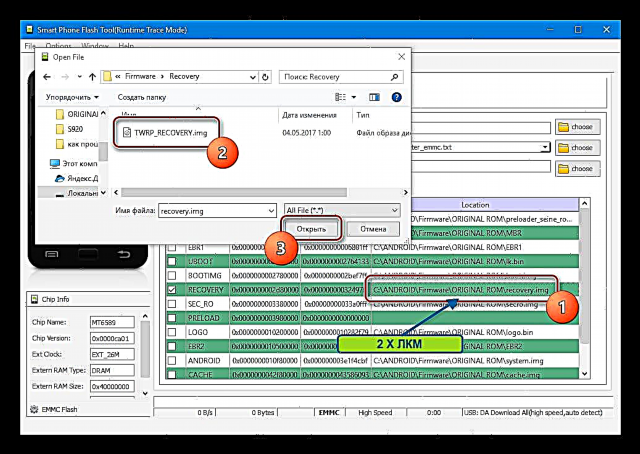



မှတ်ထားရမည်မှာ SP FlashTool မှတစ်ဆင့်ပြန်လည်ထည့်သွင်းရန်စဉ်းစားထားသောနည်းလမ်းသည်အလုံးစုံသောအဖြေတစ်ခုဖြစ်သည်ဟုမဆိုလိုပါ။ အချို့သောအခြေအနေများတွင်ပြန်လည်ထူထောင်ရေးပတ်ဝန်းကျင်ပုံရိပ်ကိုစက်ထဲသို့ထည့်သောအခါအပိုဆောင်းလုပ်ဆောင်မှုများလိုအပ်လိမ့်မည်။
မြင်တွေ့ရသည့်အတိုင်း၊ SP Flash Tool application ကို အသုံးပြု၍ Android တွင် MTK ကိရိယာများကို flash လုပ်သည့်လုပ်ငန်းစဉ်သည်ရှုပ်ထွေးသောလုပ်ထုံးလုပ်နည်းတစ်ခုမဟုတ်ပါ။ သို့သော်၎င်းသည်သင့်တော်သောပြင်ဆင်မှုနှင့်မျှတသောလုပ်ဆောင်မှုများလိုအပ်သည်။ ကျွန်ုပ်တို့သည်အရာရာကိုအေးဆေးတည်ငြိမ်စွာလုပ်ဆောင်ပြီးအဆင့်တိုင်းကိုစဉ်းစားသည်။ အောင်မြင်မှုအာမခံသည်။













